(Veja mais posts desta série clicando o
menu Tecnologia e Softwares)
Neste post veremos como transpor dados de
uma planilha para outra, trabalhar com o endereçamento absoluto.
Abrindo o MS Office Excel, é possível ver
que há três planilhas em branco, por padrão, as quais se pode acrescer mais
planilhas (clicando no botão ao lado do nome destas), sendo possível
desfazê-las depois. Clicando com o mouse sobre o botão de seleção da planilha,
é possível renomeá-la através de um menu.
Na primeira planilha, à qual chamamos
Planilha Renomeada, iremos colocar os valores de custos de uma casa em um dado
mês.
À segunda planilha chamaremos de gasto
anual, na qual colocaremos o custo de cada mês. Suponhamos que os valores são
do mês de março, então incluiremos o valor do total de custos da planilha
anterior. Isto pode ser feito da forma Plan!X1. Veja:
Assim, o programa copiará o valor de uma
planilha para outra, sem que seja necessário redigitá-lo.
Suponhamos agora outro tipo de orçamento.
Na terceira planilha, à qual chamaremos Transporte, colocaremos um orçamento
para a venda de produtos pela internet, e um valor fixo de frete para cada um
dos itens. Primeiro, montaremos uma planilha assim:
Como vimos no post anterior desta série, o
endereçamento relativo é um recurso que permite ao programa perceber um
comportamento comum no uso das funções e estabelecer um padrão. Entretanto,
precisamos manter o valor do frete fixo, e possibilitar a troca fácil a cada
reajuste, sem precisar redigitá-lo em cada fórmula. É aí que vêm o
Endereçamento Absoluto. Para cada coordenada que desejamos manter, usamos o
símbolo ( $ ) antes do nome da linha e/ou coluna na fórmula, da forma $Coluna$Fileira.
Usaremos a fórmula =B8*(C8+$B$4), na primeira linha. Veja:
Ao copiar a função para as demais células,
percebemos que o valor do frete foi mantido.
Agora é só usar o recurso Auto soma e
calcular o valor total.
No próximo post desta série, veremos como
calcular funções matemáticas, organizar gráficos e dados, além de calcular
derivadas e integrais usando o Excel. □











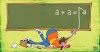
0 Comentários
Seu comentário será publicado em breve e sua dúvida ou sugestão vista pelo Mestre Blogueiro. Caso queira comentar usando o Facebook, basta usar a caixa logo abaixo desta. Não aceitamos comentários com links. Muito obrigado!
NÃO ESQUEÇA DE SEGUIR O BLOG DO MESTRE NAS REDES SOCIAIS (PELO MENU ≡ OU PELA BARRA LATERAL - OU INFERIOR NO MOBILE) E ACOMPANHE AS NOVIDADES!